excel统计图表的制作
Excel制作图表教程
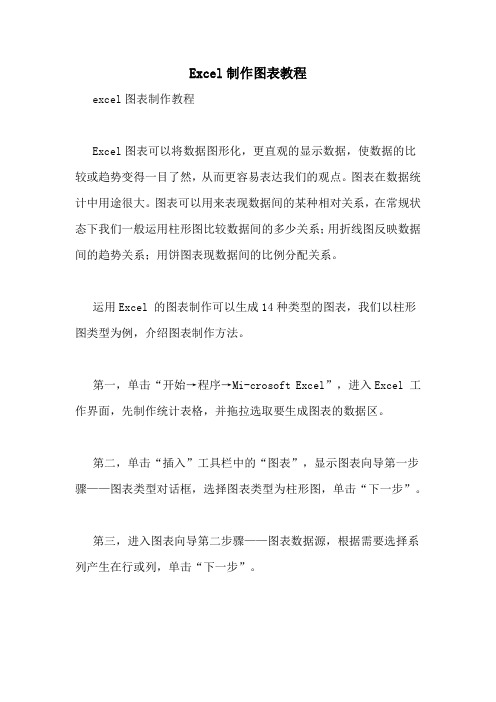
Excel制作图表教程excel图表制作教程Excel图表可以将数据图形化,更直观的显示数据,使数据的比较或趋势变得一目了然,从而更容易表达我们的观点。
图表在数据统计中用途很大。
图表可以用来表现数据间的某种相对关系,在常规状态下我们一般运用柱形图比较数据间的多少关系;用折线图反映数据间的趋势关系;用饼图表现数据间的比例分配关系。
运用Excel 的图表制作可以生成14种类型的图表,我们以柱形图类型为例,介绍图表制作方法。
第一,单击“开始→程序→Mi-crosoft Excel”,进入Excel 工作界面,先制作统计表格,并拖拉选取要生成图表的数据区。
第二,单击“插入”工具栏中的“图表”,显示图表向导第一步骤——图表类型对话框,选择图表类型为柱形图,单击“下一步”。
第三,进入图表向导第二步骤——图表数据源,根据需要选择系列产生在行或列,单击“下一步”。
第四,进入图表向导第三步骤——图表选项,此时有一组选项标签,用来确定生成的图表中需要显示的信息(如图表标题、轴标题、网格线等,可根据个人生成图表的需要选择)。
第五,通常直接单击“下一步”进入图表向导第四步骤——图表位置,在默认状态下,程序会将生成的图表嵌入当前工作表单中。
如果希望图表与表格工作区分开,选择新工作表项,在图表位置输入新表单的名称。
第六,如果以上各步骤的操作发生错误,可按“上一步”按钮返回重新选择,完成图表向导第4 步骤操作后,如没有错误,单击“完成”按钮,就生成了比较数据的柱形图。
在图表的制作过程中、制作完成后均有很多种修饰项目,可根据自己的爱好和需要,按照提示,选择满意的背景、色彩、子图表、字体等修饰图表。
更改图表类型:选择(改变)图表类型方法:在图表区域内单击鼠标右键,再单击快捷菜单上的“图表类型”,然后进行选择。
更改图表元素:组成图表的元素,包括图表标题、坐标轴、网格线、图例、数据标志等,用户均可添加或重新设置。
比如添加标题的方法是:第一,在图表区域内单击鼠标右键,再单单击快捷菜单上的“图表选项”。
excel制作统计图的教程
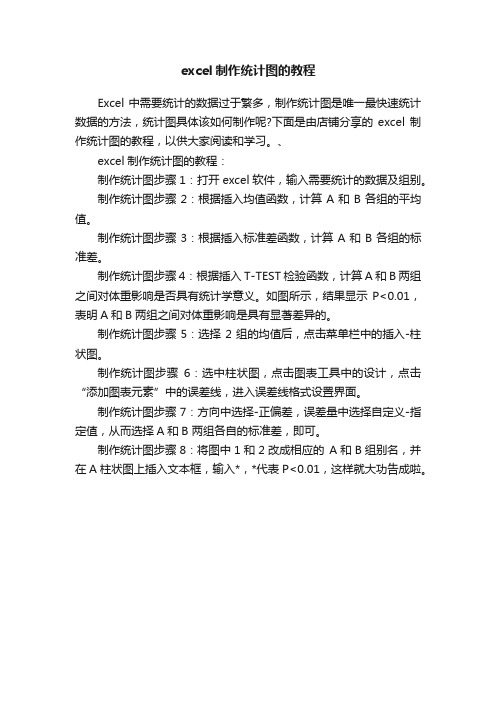
excel制作统计图的教程
Excel中需要统计的数据过于繁多,制作统计图是唯一最快速统计数据的方法,统计图具体该如何制作呢?下面是由店铺分享的excel制作统计图的教程,以供大家阅读和学习。
、
excel制作统计图的教程:
制作统计图步骤1:打开excel软件,输入需要统计的数据及组别。
制作统计图步骤2:根据插入均值函数,计算A和B各组的平均值。
制作统计图步骤3:根据插入标准差函数,计算A和B各组的标准差。
制作统计图步骤4:根据插入T-TEST检验函数,计算A和B两组之间对体重影响是否具有统计学意义。
如图所示,结果显示P<0.01,表明A和B两组之间对体重影响是具有显著差异的。
制作统计图步骤5:选择2组的均值后,点击菜单栏中的插入-柱状图。
制作统计图步骤6:选中柱状图,点击图表工具中的设计,点击“添加图表元素”中的误差线,进入误差线格式设置界面。
制作统计图步骤7:方向中选择-正偏差,误差量中选择自定义-指定值,从而选择A和B 两组各自的标准差,即可。
制作统计图步骤8:将图中1和2改成相应的A和B组别名,并在A柱状图上插入文本框,输入*,*代表P<0.01,这样就大功告成啦。
如何使用Excel制作数据统计图表
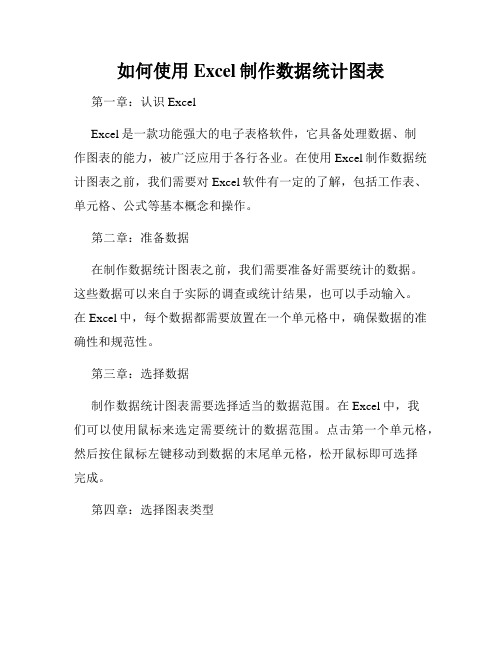
如何使用Excel制作数据统计图表第一章:认识ExcelExcel是一款功能强大的电子表格软件,它具备处理数据、制作图表的能力,被广泛应用于各行各业。
在使用Excel制作数据统计图表之前,我们需要对Excel软件有一定的了解,包括工作表、单元格、公式等基本概念和操作。
第二章:准备数据在制作数据统计图表之前,我们需要准备好需要统计的数据。
这些数据可以来自于实际的调查或统计结果,也可以手动输入。
在Excel中,每个数据都需要放置在一个单元格中,确保数据的准确性和规范性。
第三章:选择数据制作数据统计图表需要选择适当的数据范围。
在Excel中,我们可以使用鼠标来选定需要统计的数据范围。
点击第一个单元格,然后按住鼠标左键移动到数据的末尾单元格,松开鼠标即可选择完成。
第四章:选择图表类型Excel支持多种类型的图表,包括柱状图、折线图、饼图等等。
选择适当的图表类型可以更好地展现数据的特点和规律。
根据数据的性质和需求,从Excel的图表选项中选择合适的图表类型。
第五章:制作图表选定数据范围和图表类型之后,我们需要制作图表。
在Excel 中,只需点击“插入”选项卡中的“图表”按钮,然后选择所需的图表类型,Excel会根据选定的数据自动生成对应的图表。
同时,我们还可以对图表进行一些调整和优化,比如更改图表名称、轴标签、颜色,以及添加数据标签等。
第六章:调整图表格式Excel提供了丰富的图表格式设置选项,可以根据需要调整图表的样式和布局。
我们可以选择不同的图表模板、修改图表的标题和字体样式,还可以添加图例、网格线等。
通过调整图表格式,可以使图表更加清晰、美观。
第七章:数据分析Excel的图表不仅可以呈现数据的基本信息,还可以进行深入的数据分析。
例如,我们可以通过添加趋势线来展示数据的发展趋势,通过数据筛选功能来分析数据的特点,通过数据透视表来总结和分析大量数据等。
这些功能可以帮助我们更好地理解和利用数据。
第八章:更新图表当原始数据发生变化时,我们可以通过更新图表来反映最新的数据情况。
教案:掌握如何在Excel中制作扇形统计图
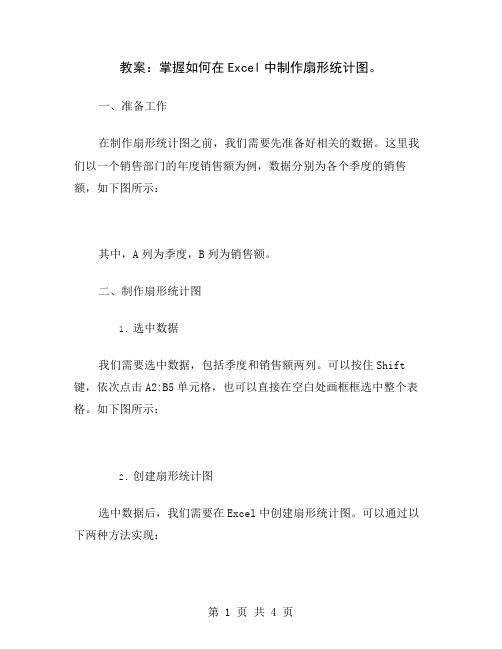
教案:掌握如何在Excel中制作扇形统计图。
一、准备工作在制作扇形统计图之前,我们需要先准备好相关的数据。
这里我们以一个销售部门的年度销售额为例,数据分别为各个季度的销售额,如下图所示:其中,A列为季度,B列为销售额。
二、制作扇形统计图1.选中数据我们需要选中数据,包括季度和销售额两列。
可以按住Shift 键,依次点击A2:B5单元格,也可以直接在空白处画框框选中整个表格。
如下图所示:2.创建扇形统计图选中数据后,我们需要在Excel中创建扇形统计图。
可以通过以下两种方法实现:(1)在Excel菜单栏中依次选择“插入”-“统计图”-“扇形统计图”,如下图所示:(2)在数据选中后,直接按下键盘上的F11键,Excel会自动创建一个默认的扇形统计图。
不论是哪种方法,都可以创建出扇形统计图,如下图所示:3.修改图表样式Excel创建出的默认扇形统计图可能不符合我们的要求,需要进行一些修改,比如修改标题、去掉图例、改变颜色等。
具体步骤如下:(1)选中图表将鼠标移动到扇形图上,点击鼠标右键,选择“选中数据”,再次选中扇形图。
如下图所示:(2)修改图表样式选中扇形图后,可以通过右键菜单中的“格式图表区域”来进行图表样式的修改。
也可以在Excel的“样式”中选择一种合适的样式,如下图所示:具体可以根据自己的需要来自由配置。
4.增加数据标签扇形统计图中,每个扇形代表一部分数据,需要加上数据标签来显示具体的数值。
具体步骤如下:(1)选中扇形图首先按照第3步选中扇形图。
(2)打开数据标签在“格式图表区域”中选择“数据标签”,勾选上“内部”选项。
如下图所示:(3)修改数据标签格式选中数据标签后,可以在右键菜单中选择“格式数据标签”来修改数据标签的格式,包括颜色、字体、大小等等。
如下图所示:完成了上述步骤后,我们就成功地制作出了一个扇形统计图,如下图所示:三、总结通过本教案,我们学会了如何在Excel中制作扇形统计图。
使用Excel创建一个销售统计表
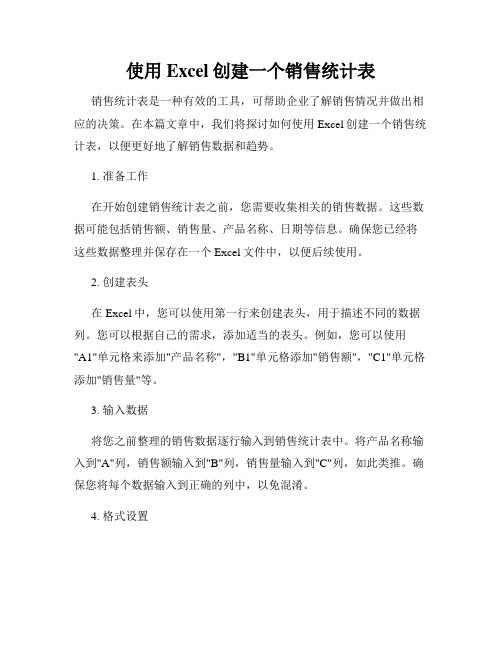
使用Excel创建一个销售统计表销售统计表是一种有效的工具,可帮助企业了解销售情况并做出相应的决策。
在本篇文章中,我们将探讨如何使用Excel创建一个销售统计表,以便更好地了解销售数据和趋势。
1. 准备工作在开始创建销售统计表之前,您需要收集相关的销售数据。
这些数据可能包括销售额、销售量、产品名称、日期等信息。
确保您已经将这些数据整理并保存在一个Excel文件中,以便后续使用。
2. 创建表头在Excel中,您可以使用第一行来创建表头,用于描述不同的数据列。
您可以根据自己的需求,添加适当的表头。
例如,您可以使用"A1"单元格来添加"产品名称","B1"单元格添加"销售额","C1"单元格添加"销售量"等。
3. 输入数据将您之前整理的销售数据逐行输入到销售统计表中。
将产品名称输入到"A"列,销售额输入到"B"列,销售量输入到"C"列,如此类推。
确保您将每个数据输入到正确的列中,以免混淆。
4. 格式设置通过使用Excel的格式设置功能,您可以使销售统计表更加美观和易读。
例如,您可以选择合适的字体、字号和边框样式。
您还可以根据需要对数字进行格式化,例如设置货币格式或百分比格式。
5. 数据排序和筛选使用Excel的排序和筛选功能,可以帮助您更好地分析销售数据。
您可以按照销售额、销售量或其他指标对数据进行排序,以便找出最佳销售产品或最低销售产品。
您还可以使用筛选功能,根据需要显示特定的数据行或列。
6. 创建图表通过将销售数据转化为图表,可以更直观地展示销售情况和趋势。
在Excel中,您可以使用图表功能创建各种类型的图表,如柱状图、折线图或饼图。
选择适当的图表类型,根据需要添加轴标签和图例,以使图表更具可读性。
7. 数据分析利用Excel的数据分析工具,您可以进一步深入了解销售数据。
用Excel_作频数分布表和统计图表
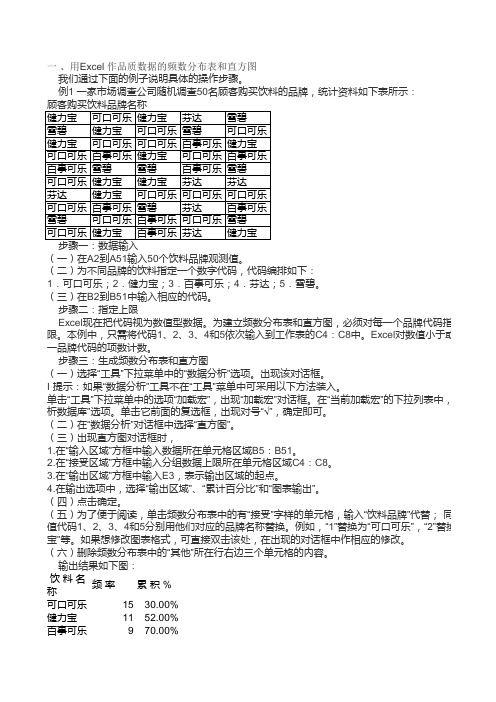
“健力芬达682.00%雪碧9100.00% 二、用Excel作数值数据的频数分布表和直方图例2 某班50名学生的统计学原理考试成绩数据如下:798878507090547258728091959181726173978374616263747499846475657566758567697586597688697787步骤一:输入数据并排序(一)打开Excel工作簿,把本例中的数据输入到A1至A50单元格中。
(二)对上述数据排序。
结果放到B1至B50。
具体步骤如下:1.拖曳鼠标选中A1:A50单元格区域。
在该处,单击鼠标右键,选中“复制”命令。
2.拖曳鼠标选中B1:B50单元格区域。
在该处,单击鼠标右键,选中“粘贴”命令。
3.再次选中B1:B50,选择“数据”下拉菜单中的“排序”选项。
出现对话框,选中按递增 排序即可。
4.单击确定。
步骤二:指定上限在C3至C7单元格中输入分组数据的上限59,69,79,89,100。
I 提示:Excel在作频数分布表时,每一组的频数包括一个组的上限值。
这与统计学上的“上限不在组”做法不一致。
因此50-60这一组的上限为59。
以此类推。
步骤三:生成频数分布表和直方图(一)选择“工具”下拉菜单中的“数据分析”选项。
出现该对话框。
(二)在“数据分析”对话框种选择“直方图”。
(三)当出现直方图对话框时,1.在“输入区域”方框中输入数据所在单元格区域B1:B50。
2.在“接受区域”方框中输入分组数据上限所在单元格区域C3:C7。
3.在“输出区域”方框中输入D3,表示输出区域的起点。
4.在输出选项中,选择“输出区域”、“累计百分比”和“图表输出”。
(四)点击确定。
(五)为了便于阅读,单击频数分布表中的有“接受”字样的单元格,输入“考试成绩”;同样,用50-60代替频数分布表中的第一个上限值59,60-70代替第二个上限值69,以此类推,最后,用90-100代替频数分布表中最后一个上限值100。
建立Excel统计图表
60% 50% 40% 30% 20% 10% 0% 1992年 1996年 2000年 2004年
粮食 肉类 水果和蔬菜
建立统计图表
一、图表类型及特点
2、折线图
折线图用一些以直线相连的点表 示数据。点在图表中的横向位置, 对应着它所属的数据项,纵向位置 对应着它的值。折线图可以较好地 4500 4000 反映数据的年变化情况。例如,右 3500 3000 图是某工厂近5年的生产状况折线图, 2500 2000 其中有5个点,它们的横向位置表示 1500 不同的年度,纵向位置表示当年的 1000 500 0 产量。从图中可以很容易地看出, 2000年到2002年是产量大幅度上升 的阶段,2002年以后有所下降, 2003年又开始回升。
表 格
某地区12年来饮食结构变化 时间 1992年 1996年 2000年 2004年 粮食 肉类 水果和蔬菜 牛奶
60%
图 表
某地区12年来饮食结构变化图
50% 43% 40% 36%
20% 22% 25% 21%
20% 22% 20% 24%
10% 13% 15% 19%
50% 40% 30% 20% 10% 0% 1992年 1996年 2000年 2004年
工厂生产量调查
4002 3100 生产量 1386 3994 4212
2000年 2001年 2002年 2003年 2004年
建立统计图表
一、图表类型及特点
3、饼图
饼图用一个圆表示全体数据, 用圆中不同颜色的扇形表示不同 的数据项。扇形的面积对应的是 数据的值。利用饼图,可以直观 地反映各数据项与整体之间的数 量关系。例如,右图是地壳中几 种元素所占比例的饼图,从中可 以看到氧、硅、铝、铁等元素在 地壳中所占的比例。
学会使用Excel制作各种统计图表的方法
学会使用Excel制作各种统计图表的方法Excel是一款强大的数据处理和可视化工具,广泛应用于商业、科研和教育等领域。
学会使用Excel制作各种统计图表,不仅可以帮助我们更好地理解数据,还可以提升我们的数据分析能力。
本文将介绍一些常用的统计图表,以及在Excel中如何制作这些图表。
一、柱状图柱状图是最常用的一种统计图表,主要用于比较不同类别或不同时间点的数据。
制作柱状图,首先需要在Excel中输入数据,然后选中数据范围,点击“插入”选项卡中的“柱形图”按钮,选择合适的柱状图类型,即可生成柱状图。
二、折线图折线图适用于呈现数据随时间变化的情况,常用于展示趋势和变化。
制作折线图的步骤与制作柱状图类似,区别在于选择“折线图”类型。
在生成折线图后,我们还可以通过调整线条样式和颜色,以及添加数据标签和图例等方式,使图表更加美观和易于理解。
三、饼图饼图主要用于显示不同类别的占比关系,例如市场份额分布、人口构成等。
制作饼图,需要先将数据输入Excel,并将数据转换为百分比形式。
然后选中数据范围,点击“插入”选项卡中的“饼图”按钮,选择合适的饼图类型,即可生成饼图。
为了使饼图更加直观和易于理解,我们还可以调整每个扇区的颜色和标签,以及添加图例。
四、散点图散点图主要用于显示两个变量之间的关系,例如回归分析、相关性分析等。
制作散点图,我们需要将两组相关的数据输入Excel,并选中数据范围。
然后点击“插入”选项卡中的“散点图”按钮,选择合适的散点图类型即可生成散点图。
通过调整散点图中点的样式、颜色和标签等,我们可以更清晰地展示变量之间的关系。
五、雷达图雷达图主要用于多个指标之间的比较和评估,例如产品特征分析、团队能力评估等。
制作雷达图的步骤与制作柱状图类似,区别在于选择“雷达图”类型。
在生成雷达图后,我们可以调整轴线和填充样式,使图表更加直观和美观。
六、瀑布图瀑布图适用于展示数据的增长和减少情况,例如收入、成本等。
制作瀑布图的步骤较为复杂,需要进行数据的计算和调整。
最新整理初中信息技术初中信息技术《Excel中统计图表的制作》教案1.docx
最新整理初中信息技术教案初中信息技术《Excel中统计图表的制作》教案1初中信息技术《Excel中统计图表的制作》教案1授课时间:总第18课时课题:第九课Excel中统计图表的制作课型:新授课教学内容:图表的组成创建图表教学目标:(思想、知识、能力)一.知道图表的组成二.掌握创建图表的方法教学重、难点:创建图表教法、学法讲练结合教学程序认知操作一.复习提问:1.怎样设置数据筛选?2.怎样恢复筛选?3.怎样撤消筛选?撤消与恢复筛选有何不同?二.激趣:我们已经学会了如何进行数据的处理,但是这些数据列表并不能明显地表示出各数据之间的关系以及数据变化的趋势.看下图:通过颜色,图形对象的结合把表格中大量数据之间的各种关系表达得淋漓尽致,使得这些数据更有说服力.其实Excel也为我们提供了强大的图表功能.三.1.[板书]图表的组成以上一课上网统计表中的数据为例,二维“每周上网时间统计”表中包括下列要素:Y轴标题Y轴(数值轴)X轴(分类轴)X轴标题数据序列图标标题图例2.[板书]创建图表★建立工作表中的内嵌图表★选取在图表中需要用到的数据.(C4:J9)★用鼠标单击“图表向导”按钮().★按照“图表向导”的指导,完成图表.★在“图标类型”中选择所需的图表类型,如“柱形图”,然后在“子图表类型”中选择第一种,然后单击“下一步”.★在“数据区”标签项下的“数据区域”中显示出已经选定的数据范围.可以重新圈定所需范围.★系列可以产生在行或列,在这里我们选择行,单击“下一步”按钮.★在“标题”签项下输入各类标题,单击“下一步”按钮.★选择生成的图表的存放位置.★如果你要将图表与数据分别放在不同的工作表中,就要选择“新工作表”.在这里我们选择“嵌入工作表”,单击“完成”按钮.四.小结:创建图表,使数据关系更明确.学生练习:一.开机二.入网三.启动Excel电子表格程序,打开“信息小组上网时间统计表”文件选取单元格C4:J9将所选数据区域变成一种嵌入在工作表中柱形图.四.保存退出关机教学后记:要引导学生看懂图表,知其表达含义!。
如何在Excel中制作数据图表
如何在Excel中制作数据图表数据图表是一种直观展示数据的方式,它可以帮助我们更好地理解和分析数据,从而做出正确的决策。
而Excel作为一款功能强大的电子表格软件,提供了丰富的工具和功能,使我们能够轻松地制作各种类型的数据图表。
本文将为大家介绍如何在Excel中制作数据图表,并提供一些实用的技巧和建议。
一、选择合适的图表类型在制作数据图表之前,首先需要选择合适的图表类型。
Excel提供了多种图表类型,包括柱状图、折线图、饼图、散点图等。
不同的图表类型适用于不同的数据类型和分析目的。
例如,柱状图适用于比较不同类别的数据,折线图适用于显示数据的趋势变化,饼图适用于显示数据的占比关系等。
在选择图表类型时,需要根据数据的特点和分析需求进行合理的选择。
二、准备数据源在制作数据图表之前,需要准备好数据源。
数据源可以是Excel表格中的数据,也可以是外部数据源。
如果是Excel表格中的数据,需要确保数据的准确性和完整性。
如果是外部数据源,需要先将数据导入到Excel中,并进行必要的清洗和整理。
数据源准备好后,我们就可以开始制作数据图表了。
三、创建图表在Excel中制作数据图表非常简单,只需几个简单的步骤即可完成。
首先,选中需要制作图表的数据范围,包括数据的标题和数值。
然后,点击Excel菜单栏中的“插入”选项卡,在“图表”组中选择合适的图表类型。
Excel会自动根据选中的数据范围创建一个默认的图表,并将其插入到当前工作表中。
四、调整图表样式和布局创建图表后,我们可以对其进行进一步的调整,以使其更符合我们的需求和审美。
Excel提供了丰富的图表样式和布局选项,可以通过更改图表的标题、轴标签、图例、数据标签等来美化图表。
此外,还可以调整图表的大小、位置和背景色,以适应不同的展示需求。
五、添加数据标签和趋势线为了更好地展示数据和趋势变化,我们可以在图表中添加数据标签和趋势线。
数据标签可以显示每个数据点的具体数值,使数据更加直观可见。
- 1、下载文档前请自行甄别文档内容的完整性,平台不提供额外的编辑、内容补充、找答案等附加服务。
- 2、"仅部分预览"的文档,不可在线预览部分如存在完整性等问题,可反馈申请退款(可完整预览的文档不适用该条件!)。
- 3、如文档侵犯您的权益,请联系客服反馈,我们会尽快为您处理(人工客服工作时间:9:00-18:30)。
九资河中学 陈常远
统计图表在现实中的应用
世界大河水量径流模数(公升/秒/公里)比较:
径流模数 尼 罗 河 长 江 亚马逊河 密西西比河 刚 果 河 0.79 17.6 17 5.8 10.6
17.6 17
10.65ຫໍສະໝຸດ 80.79 尼 罗 河 长 江 亚马逊河 密西西比河 刚 果 河
某地一天气温变化 6 8 10 12 25 26.5 29 30.5
上机练习
14 33
16 30.5
18 28
20 26
22 25.5
作业要求:用折线图来做
练习二:
地球陆地面积分布统计 大洋州 南极 欧洲 洲 南美洲 北美洲 非洲 亚洲 6% 7.10% 9.30% 12% 16.10% 20.20% 29.30%
想一想:统计图表的定义是什么?
世界大河水量径流模数比较
20 18 16 14 12 10 8 6 4 2 0 尼罗河 长江 亚马逊河 密西西比河 刚果河 径流模数
比较一下:统计图表和数据表格,统计图 表有哪些优点?
问题A:运用图表向导创建图表共有几步骤? 问题B:图表向导的几个步骤分别完成哪些工作?
作业要求:用饼图来做
练习三:
世界人口变化情况 人口 年份 30亿 1957 40亿 1974 50亿 1987 60亿 1999 80亿 2025 90亿 2050
作业要求:用柱形图来做
统计图表,也可称为统计图或趋势图, 是以统计图的呈现方式,如1柱型图,2 横柱型图,3曲线图,4饼图,5点图,6面 积图,7雷达图等,来呈现某事物或某信 息数据的发展趋势的图形.
运用图表向导创建图表共有几步骤?
1、在excel中建立数据表(如图所示)
2、选中12个月的降水量的数据
按住鼠标左键不放,由B3单元格拖至M3单元格 (记住选择的是“行”!)
3、单击常用工具栏中的“图表向导”按钮, 出现下图所示的对话框:
就是这一个按钮哦! 降水量的
表示通常是用 折线图表示会 比较直观。所 以我们选择折 线图!并在子图 表中选择一种 类型。
返
回
1、在选中数据时,需要选择多行或者是多 列数据
2、其余步骤不变
返
回
6、单击“下一步”弹出如下对话 框:
在这里我们选择“作为其中的对象插入 ”,单击完成!
试一试:
1、修改图表类型(将折线图改成柱形图)
2、美化图表(美化、调整图表各部分、调整大小)
3、怎样绘制多条折线图或多个柱形图?
修改图表类型
美化图表
复式统计图
练习一:
时间 温度/ ℃ 0 25 2 24 4 23
图形表表述往往比数据更为直观、 生动且易于理解。
1、用鼠标右键单击要更改类型的图表 2、在弹出的快捷菜单中选择“图表类型”命令
3、在弹出的“图表类型”对话框中选择“柱形图”
4、单击“确定”按钮,线形图就改为柱形图了
返
回
1、如果我们觉得那一部分不好看,可以用鼠标左键 双击这个部分,然后进行修改。 2、调整大小,可以根据Word中调整图片大小与位置 的方法,调整图标的大小和位置。
4、选中“子图表类型”单击下一步, 出现如下图所示对话框:
在这里我们 应该选择“行” 。因为我们选择 降雨量数据的时 候就是选择的“ 行”而不是“列 ”。所以如果我 们学则的数据是 “列”的时候, 这里也应该为“ 列”!
5、单击下一步,进入步骤之三,如图所示
在标题中分别输入: 1、图表标题 (某地多年月平均降水量) 2、X轴(月份) 3、Y轴(降水量)
